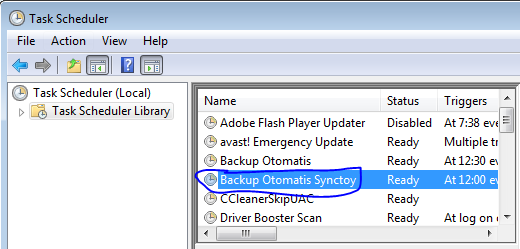Seringkali saat mengerjakan sesuatu seperti pekerjaan kantor/ skripsi dengan komputer/laptop pada malam hari padahal sudah minum kopi satu teko hehehe... kita pada akhirnya tertidur pula karena kecapean, alangkah baiknya bila membuat shutdown secara otomatis sehingga bila tertidurpun kita tak perlu kuatir laptop/komputer akan menyala terus menerus.
Selain itu juga berguna sebagai penghematan listrik juga hehehe...
Okey berikut cara-caranya :
1. Buka Task Scheduler seperti gambar dibawah ini.
2. Setelah muncul tampilan Task Scheduler, klik Create basic task di menu sebelah kanan.
3. Isikan name untuk nama judulnya, Description-nya diisi terserah anda. Next.
4. Kapan waktu dijalankan saya ambil contoh harian, jadi pilih Daily. Next
5. Kemudian setting sesuai keinginan jam dan tanggal kapan dimulainya. Next.
6. Selanjutnya ada pilihan Start a program untuk berjalannya aplikasi/file, Send an e-mail untuk menggunakan email, Display a message hanya menampilkan pesan dilayar. Kita pilih Start a program karena akan menggunakan file shutdown di system windows.
7. Pada program/script cari filenya di local disk C: > Windows > System32 > pilih shutdown.exe klik open.
8. Pada kolom arguments (optional) isikan scriptnya shutdown /s. Next.
9. Muncul tampilan dimana apakah setingan anda sudah sesuai? Bila sudah klik Finish.
10. Bila sudah maka akan muncul di Task Scheduler Library. Anda bisa mengeditnya bila ingin merubah settingan lainnya dengan mengklik 2x.
Selamat mencoba dan semoga berhasil.
Silahkan berkomentar bila masih ada yang belum dimengerti.
Terimakasih sudah berkunjung diblog saya.
Note: